XP系统中设置显示文件扩展名的设置步骤(图解)
随着电脑硬件和软件的不断升级,微软的Windows也在不断升级,从架构的16位、16+32位混合版(Windows9x)、32位再到64位, 系统版本从最初的Windows 1.0 到大家熟知的Windows 95、Windows 98、Windows ME、Windows 2000、Windows 2003、Windows XP、Windows Vista、Windows 7、Windows 8、Windows 8.1、Windows 10 和 Windows Server服务器企业级操作系统,不断持续更新,微软一直在致力于Windows操作系统的开发和完善。现在最新的正式版本是Windows 10。
在使用XP系统的过程中,为了方便工作或者其他的需要,很多用户都希望让系统直接显示word、Excel等文件的扩展名。那么,在XP系统中如何设置显示文件扩展名呢?别急,现在就随小编一起来看下文关于此问题的具体操作方法吧。
具体方法如下:
1、双击桌面上“我的电脑”图标;
2、弹出“我的电脑”窗口,单机鼠标左键选择“工具”菜单。
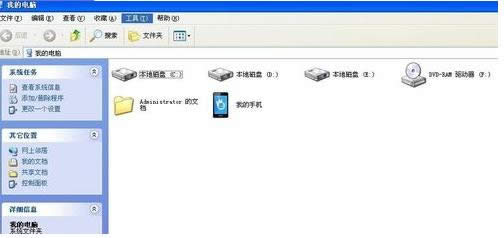
3、弹出下拉菜单,单机鼠标左键选择“文件夹选项”。
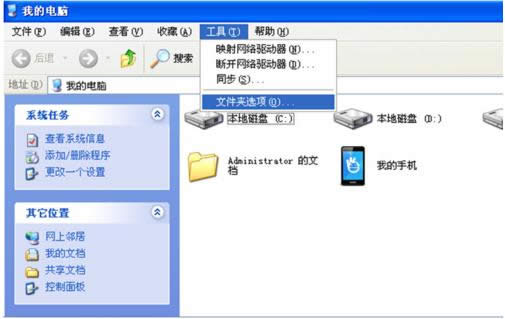
4、弹出“文件夹选项”窗口,切换到“查看”选项卡。
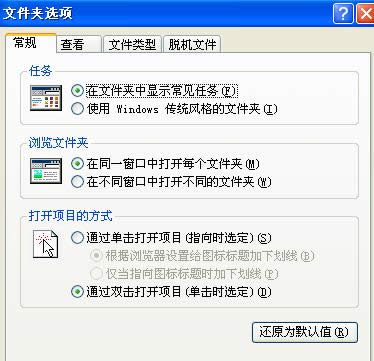
5、在“查看”选项卡,“高级设置”列表框内找到“隐藏已知文件类型的扩展名”选项。
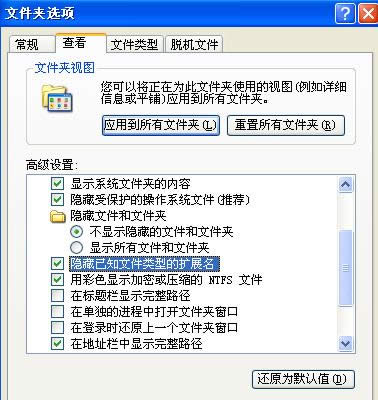
6、取消选中“隐藏已知文件类型的扩展名”,单击应用按钮。
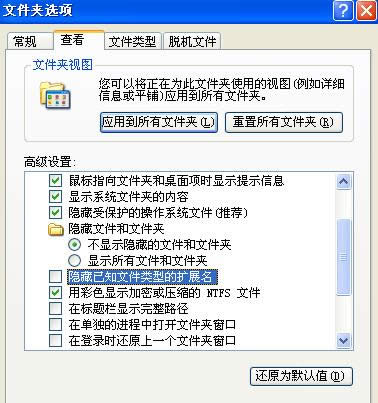
7、在单击确定按钮。查看文件即可显示文件的扩展名。
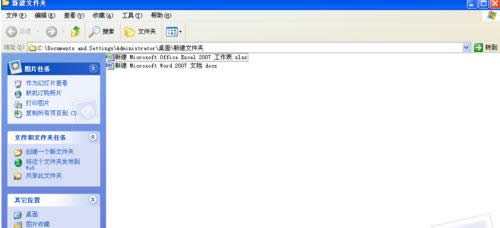
通过以上的7个步骤操作后我们就可以在XP系统下显示文件扩展名了,感兴趣的用户不妨也来试试吧。如果大家还有疑问欢迎关注小鱼一键重装系统官网。
Microsoft Windows,是美国微软公司研发的一套操作系统,它问世于1985年,起初仅仅是Microsoft-DOS模拟环境,后续的系统版本由于微软不断的更新升级,不但易用,也慢慢的成为家家户户人们最喜爱的操作系统。
……